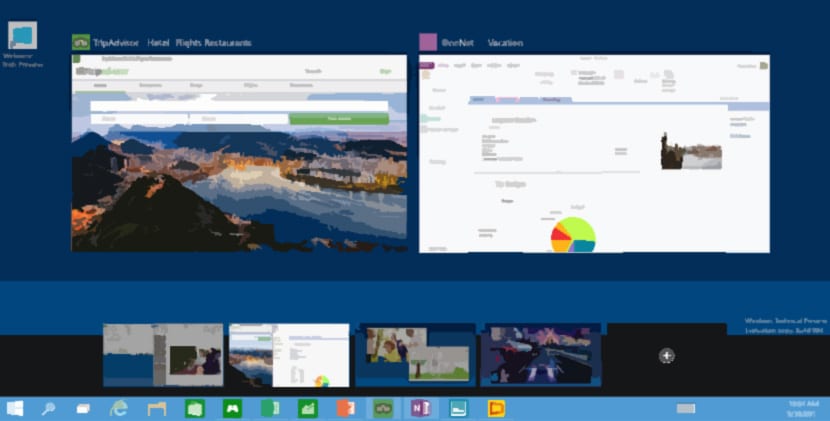
Однією з найцікавіших новинок Windows 10 є включення віртуальних робочих столів які дозволяють нам перейти на персоніфікований для роботи та інший для відпочинку, щоб навести два приклади цієї чудової функціональності, яку ви всі маєте, у цій новій версії Windows.
Насправді, коли у вас немає двох фізичних екранів, використовуйте цю функцію це стає майже життєво важливим коли доводиться мати справу з різними просторами використання. Єдине, що все ще трохи обмежено, і ви не можете перетягувати програми між різними екранами або змінювати шпалери для цих різних робочих столів. Ми будемо знати тонкощі та особливості цієї функції.
Перше: додайте робочий стіл
- Спочатку додамо новий робочий стіл. Клацніть на піктограму поруч із пошуком Windows праворуч або скористайтеся цим комбінацією клавіш: ОС Windows + Tab
- На цій відкритій панелі завдань внизу праворуч натисніть на «Новий робочий стіл»
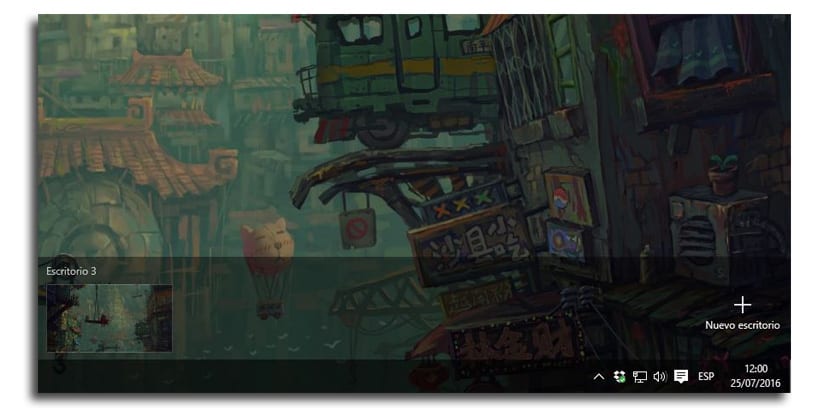
- Ви можете відкрити кілька, і це можна зробити, не переходячи до перегляду завдань за допомогою цієї комбінації клавіш: Windows + Ctrl + D
Як перемикатися між робочими столами
- Ручний спосіб полягає у відкритті подання завдань за допомогою ОС Windows + Tab і клацніть на деяких віртуальних робочих столах
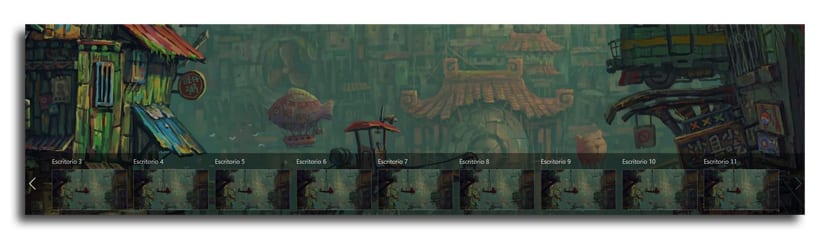
- Ви також можете перемикатися між ними за допомогою цієї комбінації клавіш: Windows + Control + стрілка вліво або Windows + Control + Стрілка вправо
- Ви можете додати необмежена кількість віртуальних робочих столів, а внизу буде показано дев'ять з них
Як переміщати вікна між робочими столами
- Ми збираємося відкрити панель завдань за допомогою ОС Windows + Tab. Звідси ми залишаємо мишу на робочому столі, у якому є вікно, яке ми хочемо перемістити
- The з’являються відкриті вікна а тепер виберіть ту, яку ви хочете перенести
- Клацніть правою кнопкою миші на цьому вікні, виберіть "Перемістити до" і виберіть віртуальний робочий стіл, куди потрібно перемістити вікно
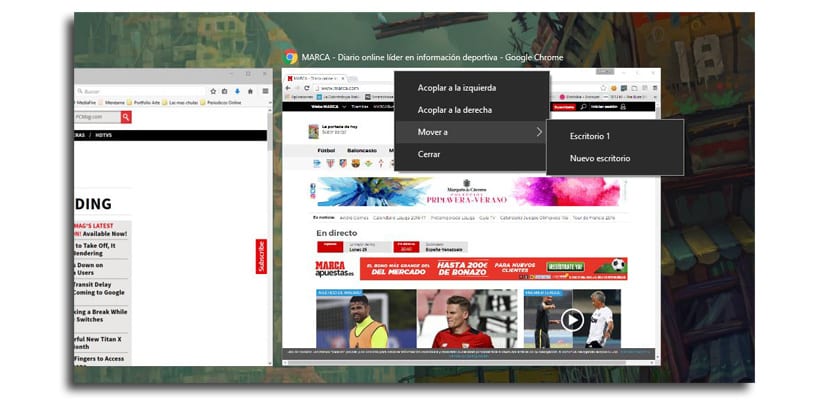
- Це також можна зробити, захопивши та перетягнувши вікно на робочому столі, щоб дуже швидко перемістити його
Закрийте віртуальний робочий стіл
- Відкрийте віртуальний робочий стіл, потім панель завдань і на робочому столі, який потрібно закрити з'являється "Х"
- Натисніть і ви закриєте цей стіл
- З комбінацією Windows + Ctrl + F4 ви закриєте віртуальний робочий стіл, на якому перебуваєте
